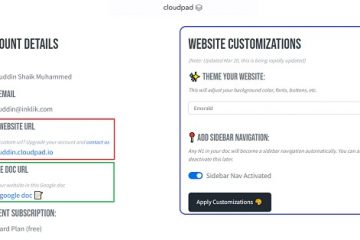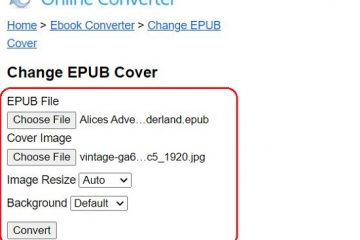Valutazioni dell’editore: Valutazioni degli utenti:[Totale: 0 Media: 0] @media(larghezza minima: 500px) { } @media(larghezza minima: 800px) { }
Questo è un breve tutorial per dimostrare come utilizzare il proxy VPN di Opera senza il browser Opera. Come utente di Opera, potresti sapere che viene fornito con una VPN integrata che ti consente di modificare il tuo indirizzo IP. E per continuare a utilizzare quella VPN, devi utilizzare il browser Opera. Ma questo può essere cambiato con l’aiuto di un progetto open source, Opera-Proxy.
Opera-Proxy è un client autonomo per Opera VPN Proxy. Esegue un server proxy locale sul tuo computer che instrada il traffico attraverso i server proxy di Opera. Puoi configurare il proxy sul tuo sistema tramite client proxy o impostazioni proxy e quindi goderti Opera VPN senza il browser Opera. Questo strumento può anche aiutarti a esportare le credenziali proxy di Opera; login e password.

Possono esserci numerosi usi del proxy VPN di Opera. Puoi usarlo nella libreria Requests di Python per effettuare richieste proxy. Oppure puoi configurarlo in un altro browser, come Firefox, per navigare da una posizione diversa. Lo strumento Opera Proxy può generare anche la configurazione del server proxy per un paese specifico. Quindi, se vuoi navigare in Internet dall’UE, puoi farlo.
Come utilizzare Opera VPN Proxy senza Opera Browser?
Sono disponibili binari di Opera-Proxy per tutte le piattaforme e puoi scaricarli da leie. A seconda del dispositivo su cui ti trovi, puoi scaricare i file binari di Linux, macOS o Windows. Dopo il download, rinominalo semplicemente con un nome semplice, come”opera-proxy.exe”o semplicemente”opera-proxy”su Linux.
Ora, quando hai l’eseguibile Linux o Windows EXE, devi solo avviarlo. Apri il terminale o il prompt dei comandi. Eseguilo in questo modo e verrà avviato un server proxy predefinito.
./opera-proxy
Oltre all’esecuzione predefinita, puoi anche eseguirlo con l’argomento country per utilizzare il proxy Opera da un paese diverso. Ma prima, devi vedere l’elenco dei paesi disponibili. Per questo, esegui il seguente comando.
./opera-proxy.linux-amd64-list-countries
Ora puoi avviare il server proxy con l’argomento country, basta aggiungere il suo codice breve come questo. Nell’esempio, sto cercando di eseguire il proxy dalle Americhe (AM). Oppure puoi anche utilizzare”EU”o”AS”a seconda delle tue esigenze.
./opera-proxy-country AM
Per verificare se il server proxy funziona correttamente, puoi testarlo nel browser Firefox. Oppure, se disponi di un client o software proxy, puoi configurare anche quello. Qui sto usando Firefox. Nelle impostazioni proxy di Firefox, devi solo impostare i seguenti parametri.
Server/IP: 127.0.0.1
Porta: 18080
Per aprire le impostazioni proxy di Firefox, apri le impostazioni del browser e poi nelle Impostazioni di rete, vedrai le impostazioni proxy. Basta inserire il server e la porta come sopra e selezionare anche l’opzione”Usa anche questo proxy per HTTPS”e salvare le modifiche.
Ora puoi iniziare a navigare in Internet. Vedrai che Firefox avrà un IP assegnato dagli Stati Uniti. Puoi testarlo sul sito Web Mylocation.org. Oppure puoi semplicemente digitare”dove mi trovo”in Google.
È così che ora puoi utilizzare il proxy VPN Opera su Mac, Linux e Windows senza il browser Opera. È abbastanza veloce e ti aiuterà a svolgere il tuo lavoro per vari scopi. Puoi anche usare questo proxy anche nella codifica, ad esempio in Python.
Considerazioni conclusive:
Anche se ci sono molti proxy gratuiti disponibili, ma quelli di Opera lo sono veloce e anche un po’speciale. Inoltre, non molte persone lo sanno, quindi ci sono alte probabilità che il proxy di Opera ti fornisca un indirizzo IP nella lista bianca. Questo progetto Opera-Proxy è completamente open source su GitHub e se sei interessato al suo codice, puoi sfogliarlo.